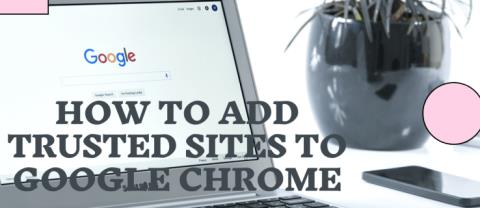Vous travaillez souvent sur un navigateur Web, vous devez avoir enregistré de nombreux signets, installé de nombreuses extensions dessus, mais chaque fois que vous installez l'appareil, il perd souvent tout ou lorsque vous travaillez sur un autre ordinateur, vous ne pourrez pas utiliser ces données. .
Heureusement, tous les navigateurs Web les plus populaires aujourd'hui, tels que Google Chrome, Firefox, Opera, Microsoft Edge et Internet Explorer, permettent aux utilisateurs de synchroniser les données de navigation sur tous les appareils. Cela vous aide à synchroniser vos signets, saisie semi-automatique, signets, modules complémentaires, historique, mots de passe ... Cependant, chaque navigateur a un ensemble de paramètres différent. Vous invite donc à suivre l'article ci-dessous pour savoir comment le faire sur chaque navigateur:
Pour le navigateur Google Chrome, la synchronisation des données est assez simple, créez simplement un compte Google, puis suivez les étapes ci-dessous pour tout synchroniser sur tous les appareils:
Étape 1: Ouvrez Chrome, cliquez sur l'icône des 3 points verticaux dans le coin supérieur droit de l'écran, sélectionnez Paramètres (Paramètres).

Étape 2: Trouver l'ensemble du groupe populaire (People) , cliquez sur Se connecter à Chrome (signe Chrome) pour effectuer une connexion à votre compte Google.

Étape 3: Ensuite, le message "Vous êtes connecté et activé" s'affiche , cliquez sur OK.

Étape 4: Dans la section Synchronisation , cliquez sur Entrez votre phrase secrète pour démarrer la synchronisation.

Étape 5: Ensuite, entrez le mot de passe et cliquez sur le bouton Soumettre.

Étape 6: Vous pouvez également ajuster manuellement les données de synchronisation facilement si vous le souhaitez. Faites simplement glisser le curseur à côté de chaque élément pour l'activer ou le désactiver à votre guise. Google Chrome prend en charge la synchronisation des applications, le remplissage automatique, les signets, les extensions, l'historique, les mots de passe ...

Étape 7: En outre, pour assurer la synchronisation des données, Google prend également en charge les utilisateurs pour définir un mot de passe pour synchroniser le chiffrement des données. Il est préférable d'activer cette fonction pour éviter une synchronisation de données involontaire.

Étape 1: le navigateur Firefox fournit également la même fonction de synchronisation des données du navigateur que Chrome. Cliquez simplement sur l'icône 3 tirets dans le coin supérieur droit du navigateur, sélectionnez Se connecter à la synchronisation.

Étape 2: Si vous avez déjà un compte Firefox, cliquez sur Se connecter pour vous connecter, et si vous n'avez pas de compte, cliquez sur Créer un compte pour créer un compte Firefox.

Étape 3: Une fois la connexion terminée, vous recevrez une liste des options de synchronisation prises en charge par Firefox, telles que: onglets de synchronisation, historique, pages favorites, modules complémentaires, mots de passe, personnalisés. .

Opera est le navigateur qui prend en charge la première fonctionnalité de synchronisation, dans cette dernière version, cette fonctionnalité fonctionne toujours très bien. Utilisation comme suit:
Étape 1: cliquez sur l'icône Opera dans le coin supérieur gauche du navigateur, sélectionnez Synchroniser.

Étape 2: La boîte de dialogue de connexion apparaît, entrez votre compte Opera. Si vous n'avez pas de compte, cliquez sur Créer mon compte pour créer un nouveau compte.

Étape 3: Une fois la connexion terminée, les données seront synchronisées automatiquement. Si vous souhaitez personnaliser la synchronisation, cliquez sur la ligne Choisir quoi synchroniser .

Étape 4: Cochez ensuite l'élément que vous souhaitez synchroniser, puis cliquez sur OK.

Microsoft intègre également des fonctionnalités de sauvegarde et de synchronisation des données pour 2 navigateurs Microsoft Edge et Internet Explorer. Suivez simplement les étapes ci-dessous pour activer cette fonctionnalité:
Étape 1: utilisez un compte Microsoft pour Windows 10, puis ouvrez Paramètres et cliquez sur Comptes.

Étape 2: Dans Comptes , cliquez sur le groupe Synchroniser vos paramètres . Faites glisser le curseur sur ON dans les paramètres de synchronisation et les options de paramètres d'Internet Explorer.

Alors maintenant, vous pouvez déjà utiliser les données de navigation sur n'importe quel appareil. Assez simple, non?
Je vous souhaite une mise en œuvre réussie!